ציר הזמן מאפשר למקם אירועים בסדר כרונולוגי. כדי לבחור בפעילות זו, יש לבחור בה בתפריט של H5P:
הוספה והגדרת הפעילות
ליצירת פעילות ציר זמן של H5P בקורס , יש לבצע את השלבים הבאים:
- בסביבת הקורס שלכם עברו למצב עריכה.
- הוסיפו, ביחידת ההוראה המתאימה, פעילות חדשה על ידי לחיצה על:"הוסף משאב או פעילות".
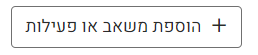
- בחלונית שתפתח – ביחרו פעילות בשם – " H5P תוכן אנטראקטיבי"

- במסך ההגדרות שנפתח, יש להגדיר את ההנחייה ללומדים:
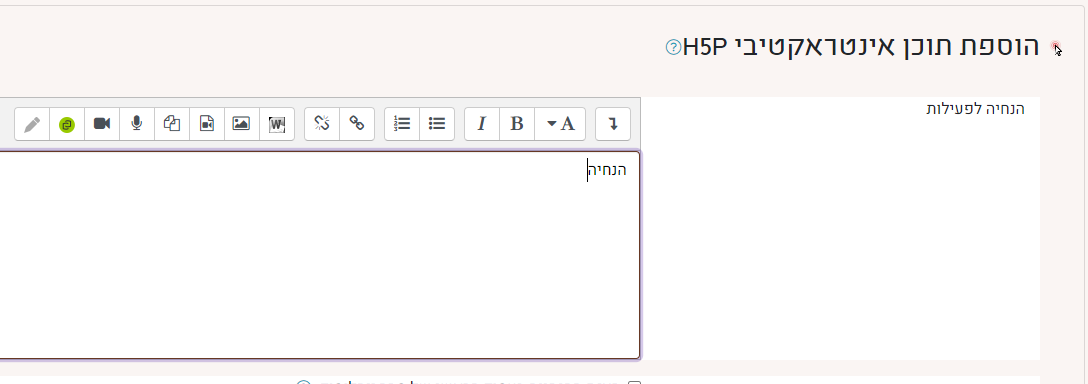
בהמשך אותו עמוד, יופיעו כל סוגי האינטראקציות הקיימות במחולל הH5P.
יש לבחור ב:TimeLine:
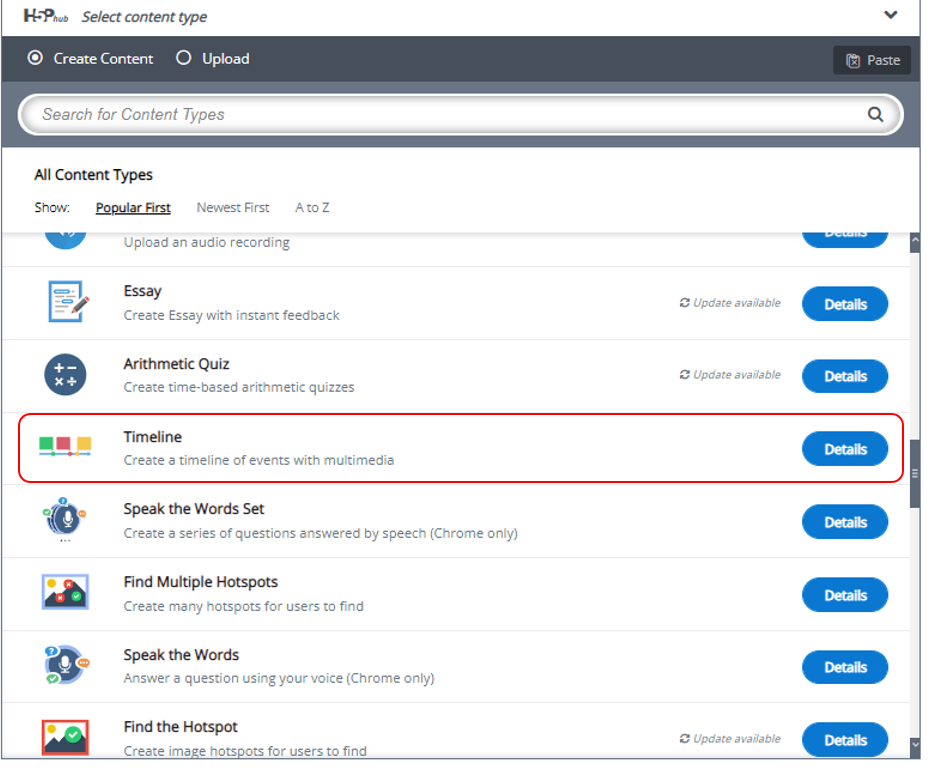
לחיצה על הפעילות תעביר לחלון הבנייה שלה.
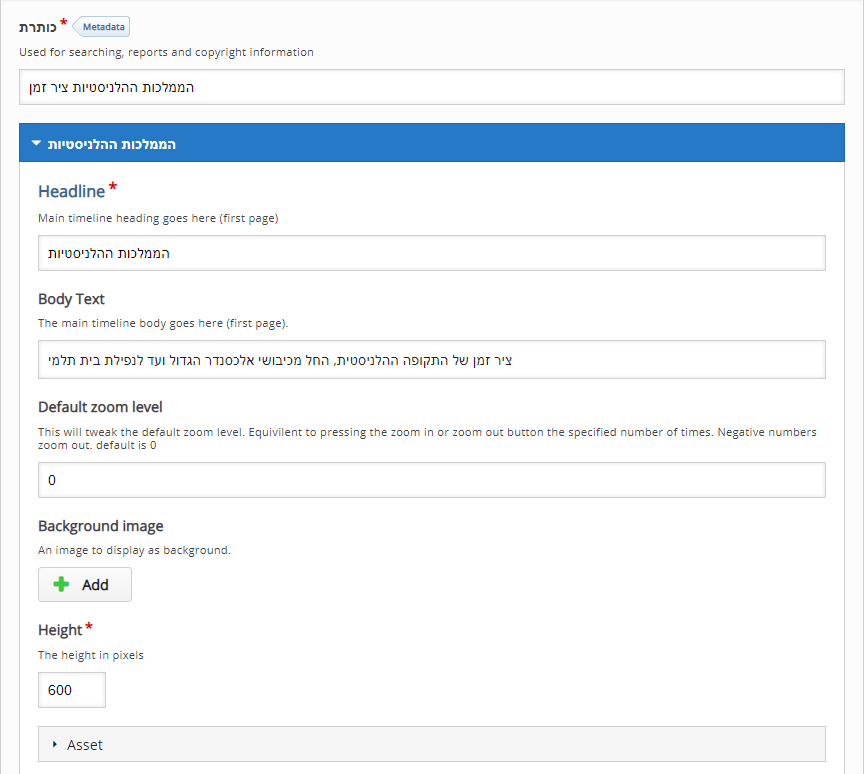
כותרת: הכותרת של הפעילות כפי שתוצג בעמוד הקורס.
Headline: הכותרת של ציר הזמן הראשי
Body text: תיבת טקסט בה כותבים הסבר/תיאור של ציר הזמן
Background image: תמונת רקע לציר הזמן. מומלץ להשתמש בתמונה שלא תבלבל את העין, מאחר והכיתוב של ציר הזמן יהיה מעליה.
אחר כך, מוסיפים נקודות על ציר הזמן.
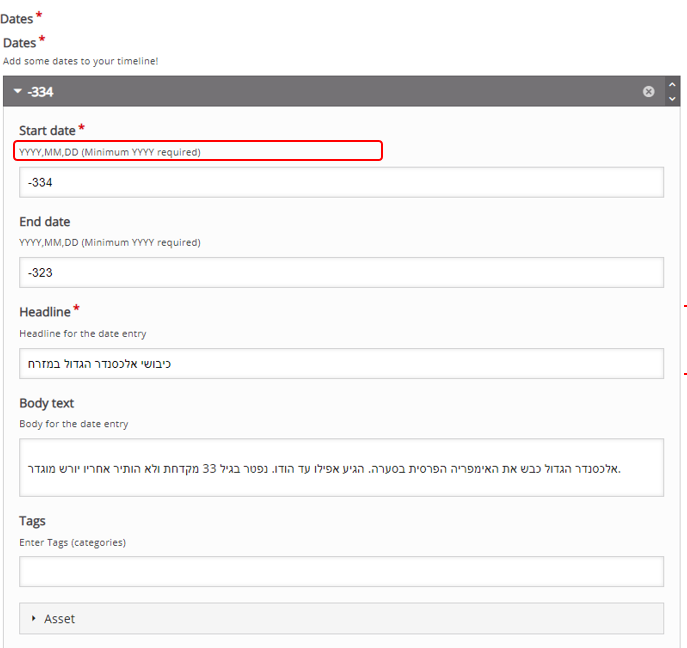
חשוב לשים לב כאשר מוסיפים תאריכים, לכתוב אותם בפורמט המודגש: YYYY,MM,DD כאשר הפרמטר של השנה הוא חובה.
כדי להוסיף נקודה חדשה לציר הזמן, בסוף העמוד בוחרים בכפתור:
![]()
דוגמה נוספת לנקודה על ציר הזמן (הפעם בפורמט תאריך מלא):
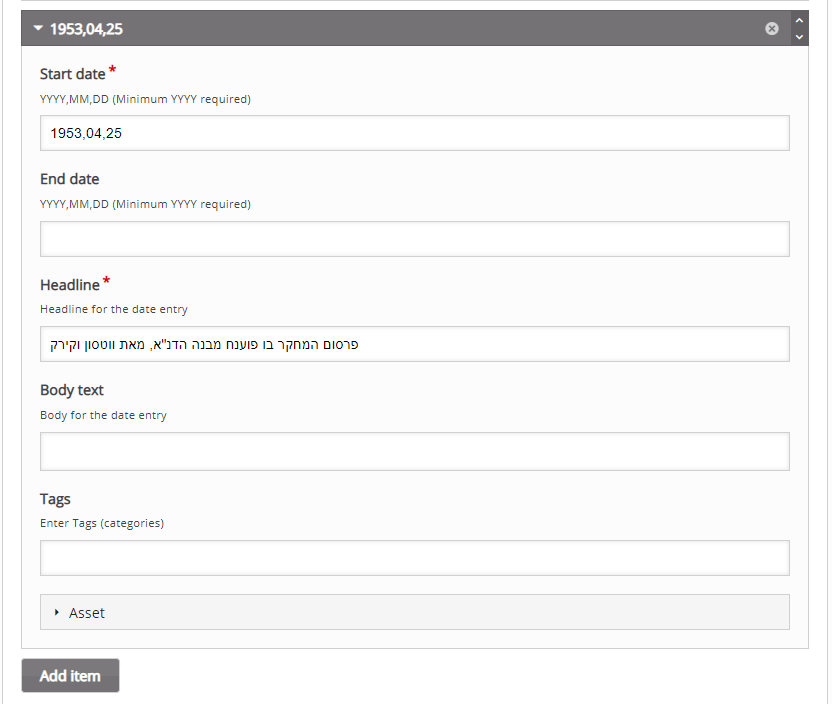
כדי למחוק פריט, יש ללחוץ על X בראש אזור הגדרת הפריט:

בסוף הממשק, אפשר גם להגדיר את השפה של הפעילות:
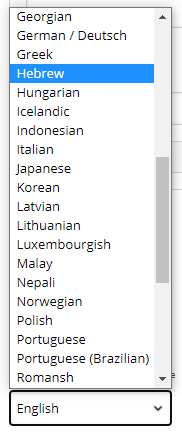
לסיום העבודה, יש לבחור באחד משני כפתורי השמירה בתחתית העמוד:
![]()
התוצר הסופי ייראה כך:
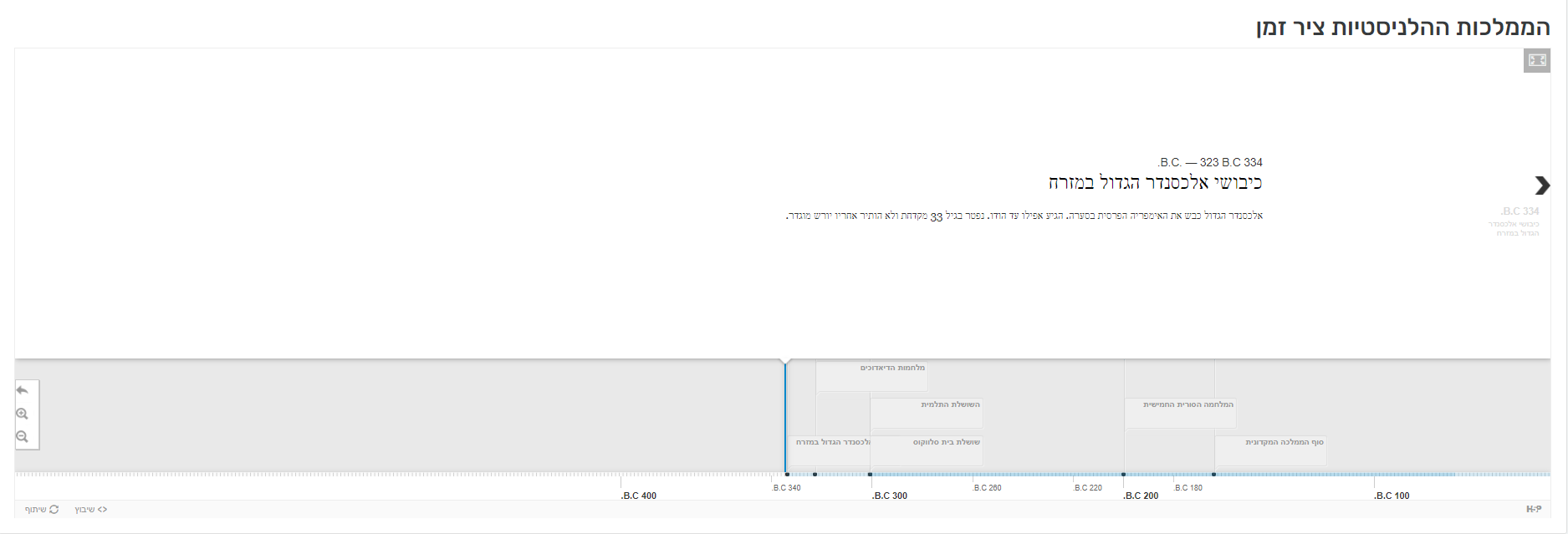
לחיצה על כל סימניה בסרגל למטה תעביר אותנו אל הנקודה המדוברת על ציר הזמן. בנוסף יש בצד חיצים בעזרתם אפשר להעביר את ציר הזמן קדימה ואחורה. כמו כן, יש את האפשרות להגדיל או להקטין את הרזולוציה של ציר הזמן עם לחיצה על זכוכיות המגדלת בצד השמאלי של ציר הזמן.
בהצלחה!


